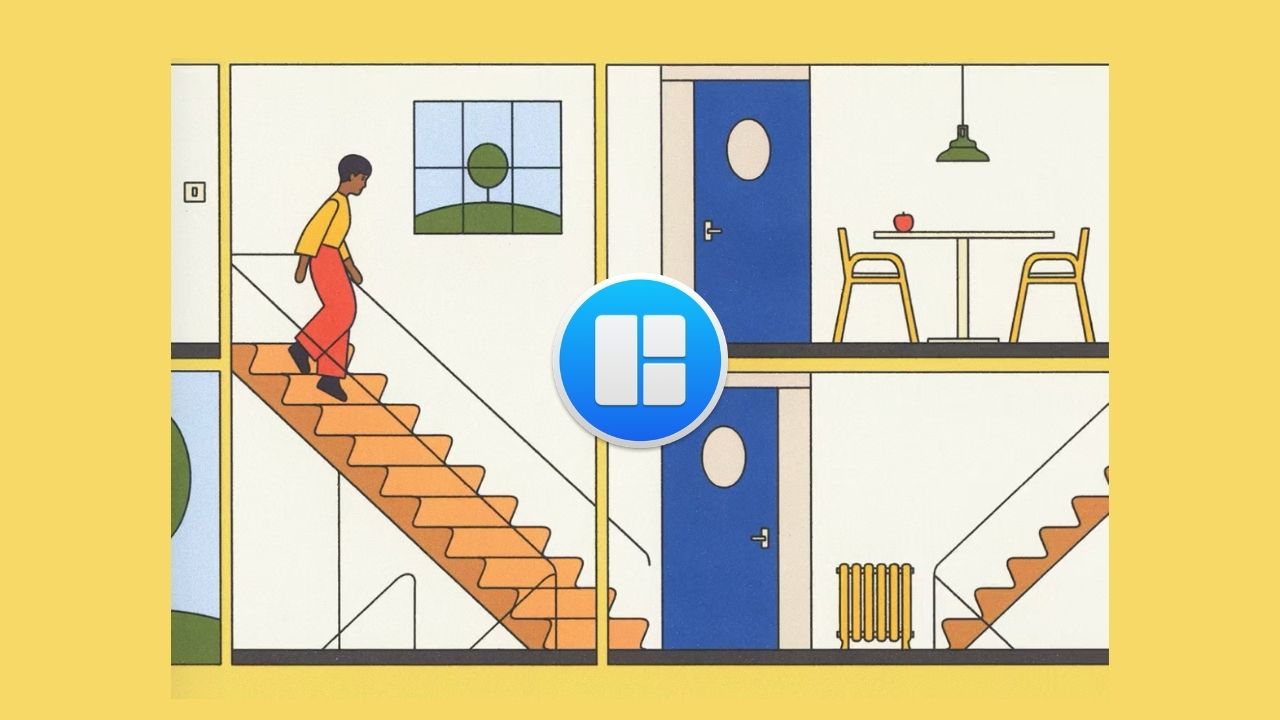Macを使っていると、ハードディスクの容量が少なくなってくるし、購入した時よりも起動が遅くなったように感じるようになる。
こういった症状はMacユーザーなら誰もが感じたことがあるに違いない。
今日はそんなMacユーザーの悩みを解決してくれるユーティリティをご紹介したい。
CleanMyMac Xについて

この記事でご紹介するCleanMyMac Xは一言で説明するのが難しい。なぜならCleanMyMac Xには便利な機能がいくつもあるからだ。あえて言えば「Macの最適化ツール」ということになるだろうか。
CleanMyMac XはあなたのMacをより最高にする為の、 多くの方にご利用いただいている世界標準のオールインワンのパッケージです。膨大な量の不要なファイルを取り除き、Mac購入時のスピードが速かったように、あなたのMacを今すぐより速くします。
CleanMyMac X: 最高のMacクリーナー macOS用アプリ。より整理されたMacをすぐに手に入れよう。
それではCleanMyMac Xを実際に使い、Macのディスク容量を増やして高速化する方法とその結果について解説していきたい。
CleanMyMac Xの使い方
私が使用しているのは256GBのSSDを搭載したMacBookPro 13インチ2016年モデルだ。
4年近くも使用しているため、さぞかし不要なファイルが溜まっていることだろう。また最適化できる部分も多々あるに違いない。
クリーニング機能
まずはCleanMyMac Xの最大の特徴であるクリーニング機能を使ってみよう。
CleanMyMac XはワンクリックでmacOSの隅々までスキャンして、古くなったキャッシュ、ダウンロードファイル、ログなどを取り除いてくれる。
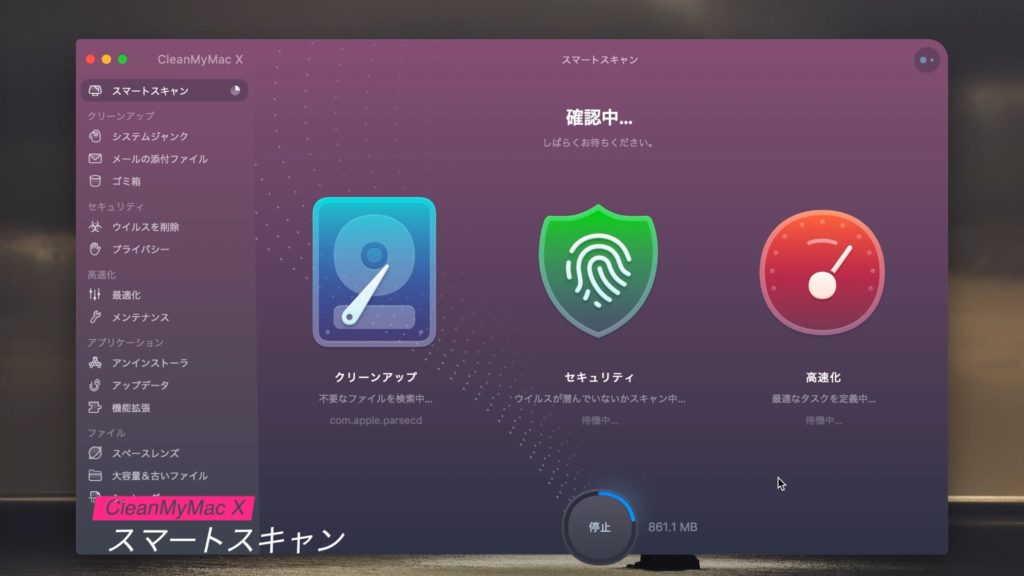
スマートスキャンという機能を使えば、CleanMyMac Xの主要な3つの機能を自動的にまとめて実行できる。
- クリーンアップ
- セキュリティ
- 高速化
私のMacではスマートスキャンはたったの50秒で完了した。
日頃から不要なファイルをこまめに削除していたが、まだこんなに大量の不要なファイルが存在していたことに驚いた。
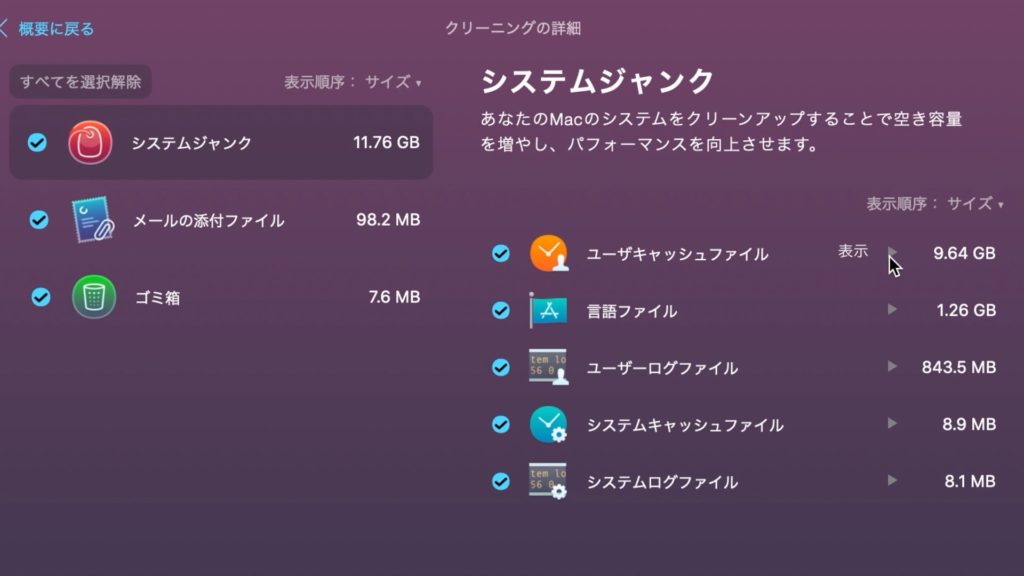
スキャン完了後、クリーンアップを実行する前にどんなファイルを削除するか詳細画面で確認し選択できる。この詳細画面を見ると、「システムジャンク」という項目の中に、多数のキャッシュファイルがあることがわかる。
CleanMyMac Xを使えば、普段は気にしていないキャッシュファイルを自動的に簡単に取り除くことができる。
普通キャッシュファイルはライブラリフォルダの奥深くに保存されているものなので、まとめて削除するにはCleanMyMac Xのようなツールを使ってスキャンさせる必要がある。
クリーニングの結果
クリーニングは5分程度で完了した。思っていたよりもかなり速い。
そして、なんと12GBもの不要なファイルを削除することができた!

今まで気になっていた起動時間がクリーニングの前後でどれくらい違うかも測定してみた。
その結果、起動時間が5秒も短縮され、17%速くなった。
スマートスキャンでクリーニングした後は、このMacを買った頃のような速さになったと感じる。確かに「古いMacを新品の時のように高速にする」という言葉は正しかった。

CleanMyMac Xのその他の機能
CleanMyMac Xには他にもたくさんの機能がある。
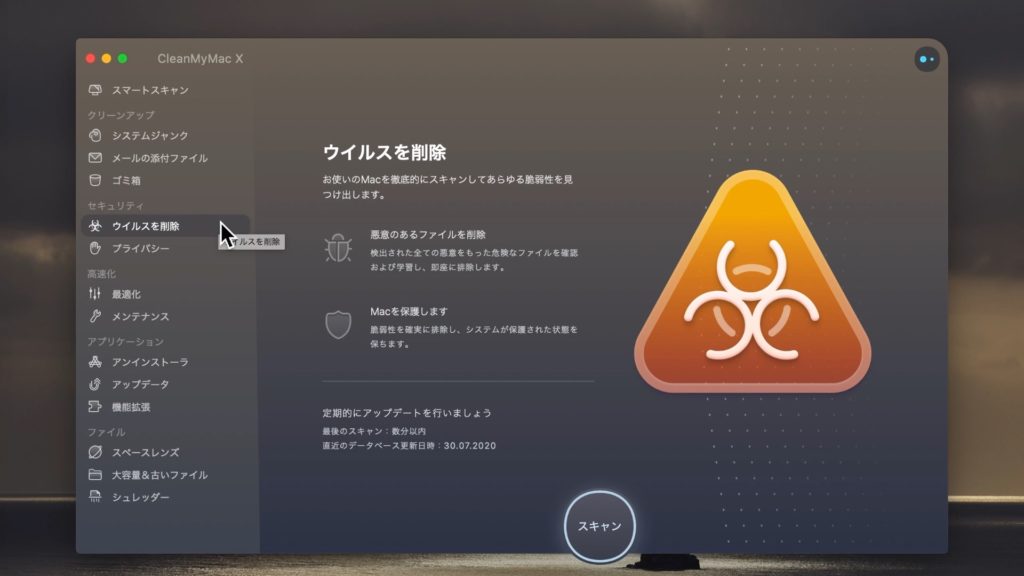
CleanMyMac Xの機能一覧
- スマートスキャン
- クリーンアップ
- システムジャンク
- メールの添付ファイル
- ゴミ箱
- セキュリティ
- ウイルスを削除
- プライバシー
- 高速化
- 最適化
- メンテナンス
- アプリケーション
- アンインストーラ
- アップデータ
- 機能拡張
- ファイル
- スペースレンズ
- 大容量&古いファイル
- シュレッダー
これほどたくさん機能があるので、自分の好みに合わせて重点的に最適化を調整できる。
スペースレンズ
私が気に入ったのは、ファイル管理の「スペースレンズ」と呼ばれる機能だ。
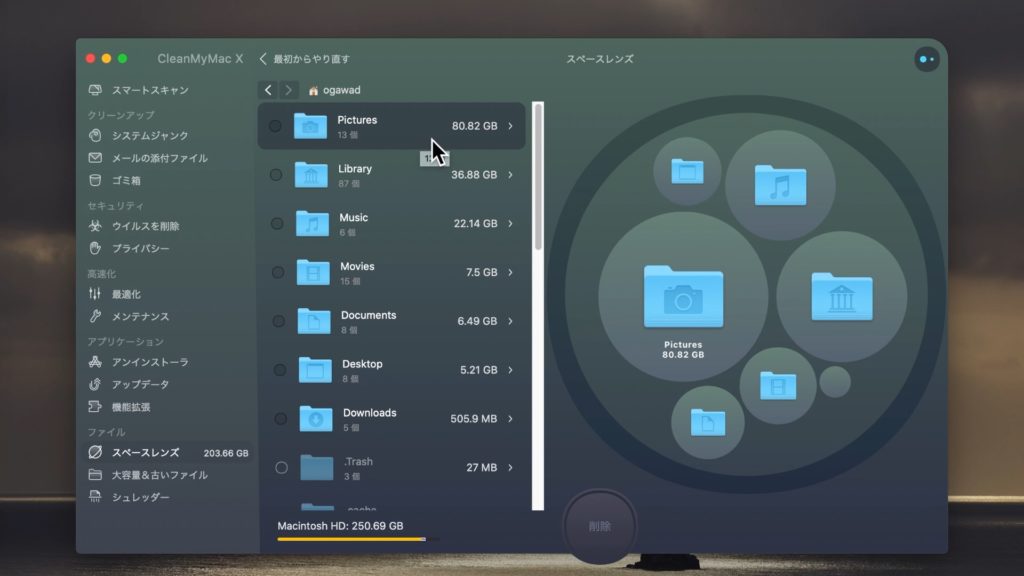
スペースレンズを使うと、フォルダやファイルのサイズ容量がアイコンの大きさで可視化されるため、サイズの大きいファイルを直感的に見つけやすくなる。
例えば私の場合、写真フォルダが最もサイズ容量が大きいことがわかる。さらに階層を掘り下げていけば、どのファイルがスペースを占有しているか一目でわかるので、ファイル管理をする時に役立つ。
CleanMyMac Xメニュー
また、さりげなくメニューバーにもCleanMyMac Xのアイコンが追加されて、状態の確認や機能へのアクセスが簡単にできるようになる。
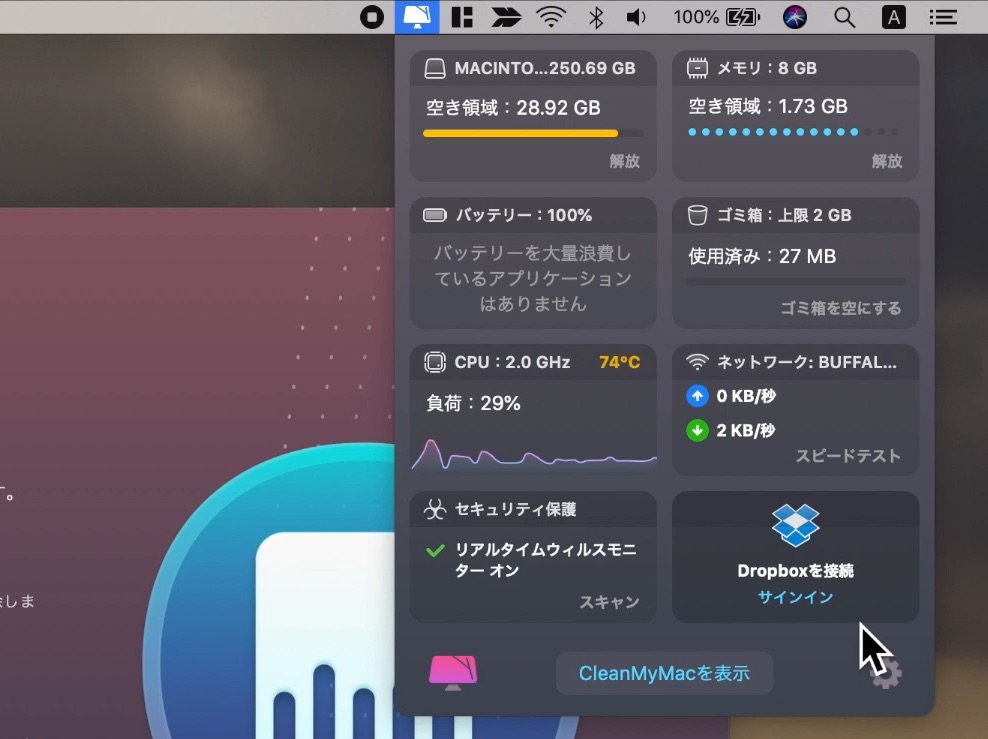
このメニューは実は私がずっと欲しかった機能だ。
なぜなら、私のようにハードディスクの空き容量が少なくなってくると、日常的に空き容量を気にして確認する回数が増える。そんな時にメニューバーからいつでも空きスペースの状況が確認でき、クリーンアップまで実行できるのは本当にありがたい。
さらにはメモリの解放機能までついているので、メモリの状況をモニターしながら、瞬時に解放してメモリ容量を確保できる。これも便利。
無料版と有料版
CleanMyMac Xには無料版と有料版がある。
無料版は有料版と同じようにスキャンすることができるが、500MBまでしかファイルを削除できない。
まずは無料版をダウンロードして、スマートスキャンを実行してどの程度の効果があるか試してみることをおすすめしたい。
その結果、効果を確認できたら有料版をぜひおすすめしたい。有料版には以下の2つの種類がある。
- 1年購読のサブスクリプション
- 一括購入のライセンス
価格等は以下のリンクからご確認いただきたい。
CleanMyMac Xを購入。Macをクリーンアップ、最適化、セキュリティ保護 | オフィシャルMacPaw ストア
古いMacをお使いの方で新しいMacの買い替えを考えている人は、まず今のMacでCleanMyMac Xを使って最適化をすることを強くおすすめする。その結果、新しいMacを買わなくてもまだまだ現役で使えることがわかる可能性が高い。
App Storeから安全にダウンロード
読者の方の中には、CleanMyMac Xの安全性を気にされる方がいるかと思う。
私は実際に自分で試したため言えるのだが、以下の2つの理由からCleanMyMac Xは安全だと言える。
- App Storeでダウンロードできるため安全
- 世界中で723万人以上のMacユーザーがCleanMyMac Xに満足しているから安全
App StoreでダウンロードできるソフトウェアはAppleの審査をクリアしてその機能や安全性が確認されたものだけになる。
CleanMyMac XももちろんAppleの審査をクリアした上でApp Storeに登録されているはずなので、安全性はAppleのお墨付きと言っていい。
また、CleanMyMac Xは海外ではMacのユーティリティとして古くから使われており、公式ページによると「世界中で723万人以上のMacユーザー」が使用して満足しているという。
以上の理由からCleanMyMac Xの安全性は問題ないと言える。
「CleanMyMac X」をMac App Storeで – Apple
最後に
今日はMacユーザーの多くの人の役に立つ最適化ツールCleanMyMac Xをご紹介した。
特に古いMacをお使いの方で、ハードディスクの容量が減ってきた方や、動作が遅くなったとお思いの方、そして新しいMacを買おうかどうか考えている方は、ぜひCleanMyMac Xを試しに使ってみることをおすすめする。
私もMacBook Pro 13インチ2016年版を使っていてそろそろ買い換えようかなと考えていたが、CleanMyMac Xでクリーニングして高速化できたおかげで、このMacでサクサク使えるようになり買い替えせずにすんだ。
ぜひ皆さんもお試しあれ。